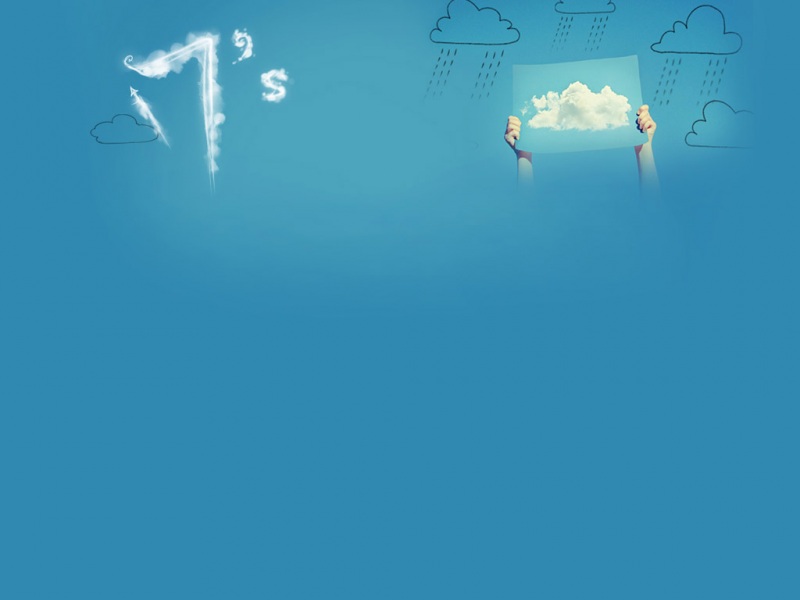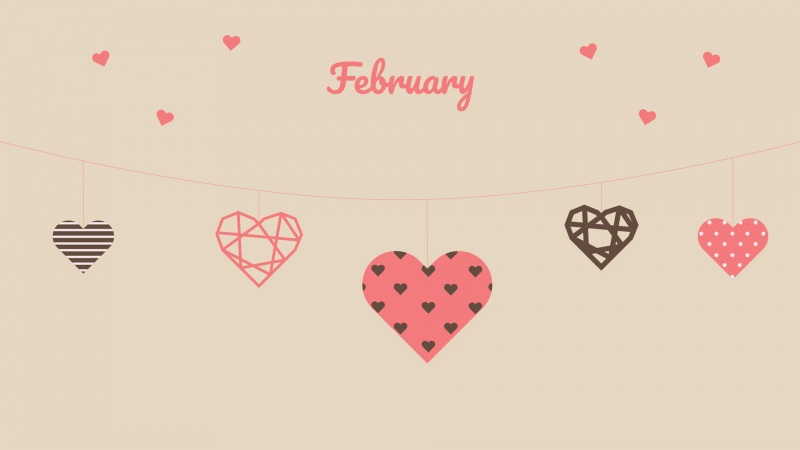目录
前言购置服务器部署个人网站前言
作为当前无所事事的当代大学生,前几天偶然从学长学姐那获悉阿里云的云服务器在双十一对新用户有大幅优惠,估计截止到11月截止,于是我便速速拿下了一个轻量运用服务器。经过几天的使用后,是真滴香!它不仅可以用来部署个人网站,还可以用来做个人云盘等等。为做好个人网站我还特意破例跨方向去学了Html,学起来也是非常有趣好玩,非常推荐想入门学习做网站且恰好需要个服务器做框架的同学入手。
小覃的个人网站
可以看一下我最近做的个人网站的效果,虽然没那么好看,但是能用就挺不错的,是用html+css写的,需要代码的话可以联系我
购置服务器
接下来我们从购置服务器开始,直接浏览器搜索阿里云打开官网即可找到轻量应用服务器的购买 轻量应用服务器-阿里云
在完成对阿里云账号的注册和个人认证后,我们可以开始购买了,根据个人所需时间和性能选择,我这里推荐2核4G内存的服务器。
地域的话选择离自己近的就好,然后镜像我是选的应用镜像的宝塔,因为它部署项目不仅快,且对于新手来说很简单很容易上手,如果是对服务器和Linux比较熟的小伙伴,也可以选择系统镜像的Ubuntu或CentOS,就算选错镜像也不要紧,服务器在购买后是可以随时重装系统的,然后服务器的购置就完成了,我们在控制台里就能看到自己的服务器了。
部署个人网站
在拿到服务器后,我们需要先停止服务器,然后打开服务器详细进行一些必要的配置。
然后我们点开防火墙,添加一条自定义规则,打开端口8888。
这个是打开宝塔控制面板需要的一个端口,然后我们启动服务器,待启动完成后,我们点击远程连接,连接服务器。
我们通过输入sudo bt default命令获取外网地址和打开宝塔面板的账户密码。
随后我们将外网地址复制到新浏览页打开宝塔面板,并输入账户密码登录。
然后我们在软件商店搜索tomcat并安装9.0版本。
安装需要一定的时间,在等待安装完成后,我们需要修改一下该软件的配置,打开设置,并将69行的端口修改为80。
在配置完成后,我们打开在该软件下的文件夹。
在进入文件夹后,我们可以看到webapps目录下的ROOT目录。
此时网站其实已经布置完毕了,我们在浏览器输入该服务器的ip地址,进入的网站就是ROOT目录下代码的内容,我们只需要将其内容替代成自己的内容,即可完成对个人网站的部署。我们也可以在webapps目录下自定义一个文件夹,例如我创建了一个user目录,将自己个人网站的代码放入其中,只需在浏览器输入ip地址/user的形式便能进入到该个人网站。